طراحی رآکتور CSTR
این رآکتور به صورت عمده در صنعت استفاده می شود و اغلب برای فاز مایع کاربرد دارد. نکته ای که در این رآکتور بسیار حائز اهمیت است این است که در حالت ایده آل به دلیل اینکه رآکتور دارای همزن می باشد، مواد داخل رآکتور به صورت همگن هستند، مشخصات مواد در داخل رآکتور و خروجی یکسان است و همچنین هیچ گونه تغییراتی اعمّ از تغییرات دما و غلظت در داخل رآکتور وجود نخواهد داشت.
مثال زیر روند گام به گام طراحی رآکتور CSTR را نمایش می دهد.
- مثال
پروپیلن گلایکل از واکنش پروپیلن اکسید و آب در محیط آبی تولید می شود. سینتیک واکنش به قرار زیر است.(برحسب پروپیلن اکسید از درجه دوم است)
K=9.15*10^22exp(-E/RT),(m3/kmol.s)
E=1.556*10^8(J/kmol)
واکنش در یک رآکتور به حجم 2.27 مترمکعب انجام می شود. فرآیند فوق را شبیه سازی کرده و مشخصات جریان خروجی و درصدتبدیل را بیابد.
خوراک را دو جریان مجزا درنظر بگیرید؛ یکی آب خالص با دبی 200 کیلومول بر ساعت و دیگری پروپیلن اکسید و متانول به ترتیب با دبی های 18.71 و 32.73 کیلومول برساعت، در حالی که دما خوراک برابر 23.9 درجه سلسیوس و فشارخوراک برابر 3 بار است.
C3H6O+H2O → C3H8O2
طراحی
1- ابتدا مواد مورد نظرمان را به سیستم اضافه میکنیم.
2- سپس، fluid package مناسب را برمیگزینیم.
در اینجا، uniquac را انتخاب می کنیم.
و در اینجا همان طور که در تصویر مشاهده می شود، UNIQUAC را انتخاب کردیم.
3- حال باید Reaction را Add کنیم. پس از اضافه کردن Reaction از نوع kinetic و دابل کلیک کردن بر روی Rxn-1، اطلاعات واکنش را طبق شکل زیر وارد می کنیم:
توجه کنید که کامپوننت بِیس ما، پروپیلن اکسید باشد؛ هم چنین balance error هم برابر صفر شده باشد.
4- در این مرحله صرفا یادآوری می شود که باید FP(Fluid Package)، را به سیستم واکنش مان Add کنیم که با گزینه Add to FP و تایید آن در مرحله بعدش انجام می پذیرد.
5- وارد محیط شبیه سازی(Simulation) شده و از پالِت، رآکتور CSTR را به محیط شبیه سازی، Add میکنیم.پس از دابل کلیک بر روی Reactor، طبق شکل زیر اطلاعات جریان ها را در تَب connection تکمیل می کنیم. توجه کنید جریان 1 متعلق به آب و جریان 2 متعلق به پروپیلن اکسید و متانول است.
می بینید که در تصویر بالا در مستطیل قرمز پایین که رنگ قرمز آن به معنی عدم اتمام شبیه سازی است؛ درج شده است که نیازمند اضافه شدن یک واکنش دارد. ولی قبل از آن باید اطلاعات جریان ورودی را –که جریان های 1 و 2 باشند- وارد نماییم. هم میتوانیم از طریق تَب Work Sheet اینکار را انجام دهیم و هم با دابل کلیک بر روی هر یک از جریان ها، صفحه مربوط به هر یک را باز کرده و اطلاعات را وارد کنیم. شکل صفحه بعد در تَب Work sheet انجام گرفته است.
فراموش نکنید که در قسمت composition ترکیب درصد جریان ها را وارد کنید.
قسمتی که در سمت چپ تصویر بعد مشاده می شود. روی آن کلیک کرده و اطلاعات مربوز به جریان را به راحتی تکمیل کنید.(از توضیح بیشتر در این مورد چون ساده است؛ صرف نظر می شود)
6- حال باید از تَب Reaction، واکنش را Add کنیم.
همان طور که در پیغام مستطیل قرمز دیده میش ود؛ هنور حجم رآکتور را وارد نکرده ایم.
به سادگی در تَب Rating، حجم رآکتور را وارد میکنیم.
همان طور که مشاهده می شود، حال مستطیل زرد رنگ شده و اخطار می دهد که هنوز مقدار گرمایی که در رآکتور وارد یا خارج می شود مشخص نشده است؛ یا به عبارت بهتر هنوز دمای جریان خروجی مشخص نشده است. به این دلیل، پس از ورود به تَب Work Sheet، دمای جریان خروجی را مثلا 30 سلسیوس وارد می کنیم. شبیه سازی ما تکمیل می شود و شما پس از وارد کردن دمای خروجی می توانید در تَب Reaction و در قسمت Result در سمت چپ، بازده خود را مشاهده کنید.
با شبیه سازان امیرکبیر همراه باشید!


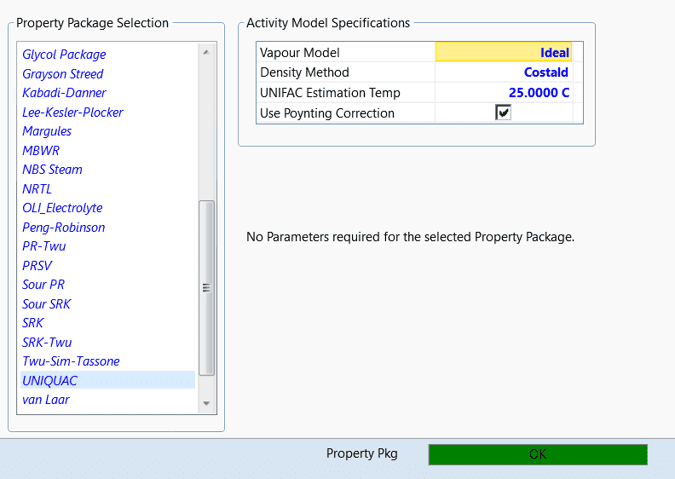
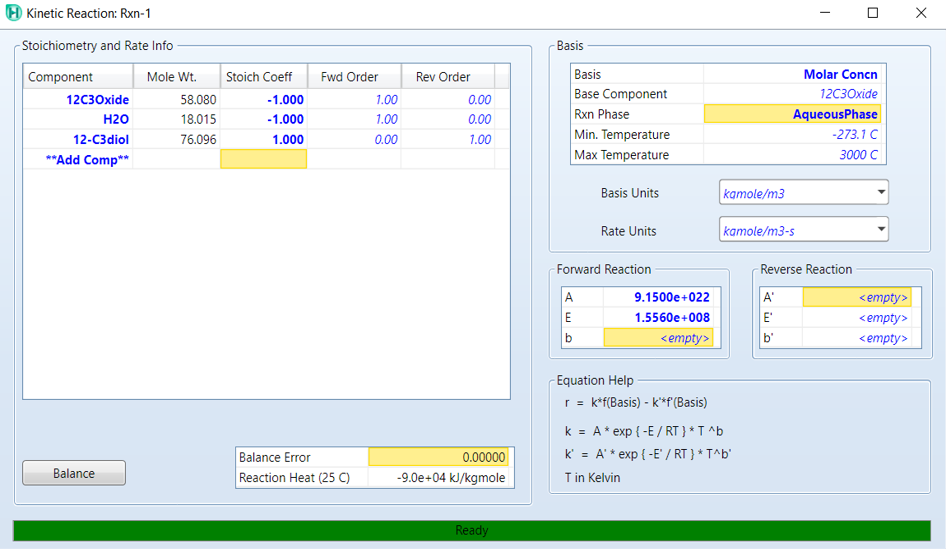
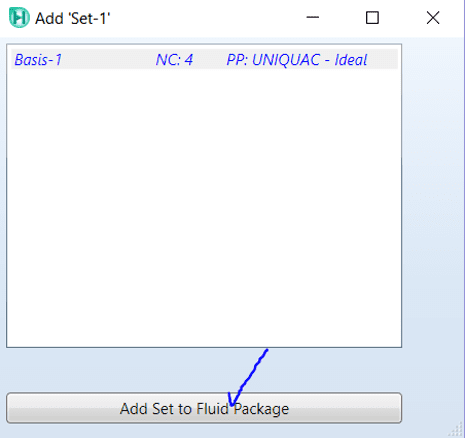
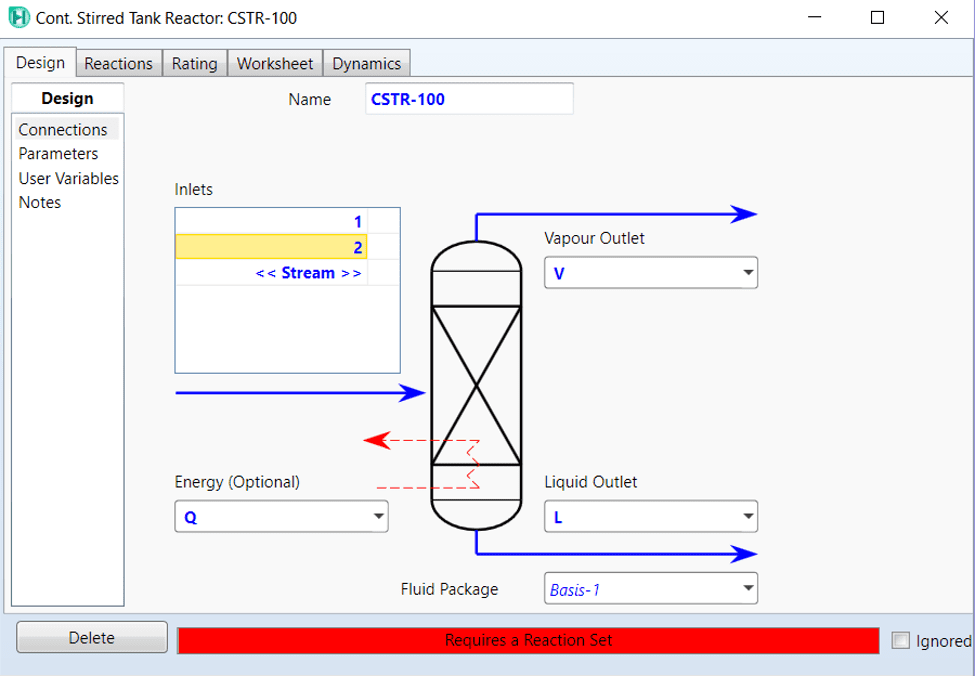
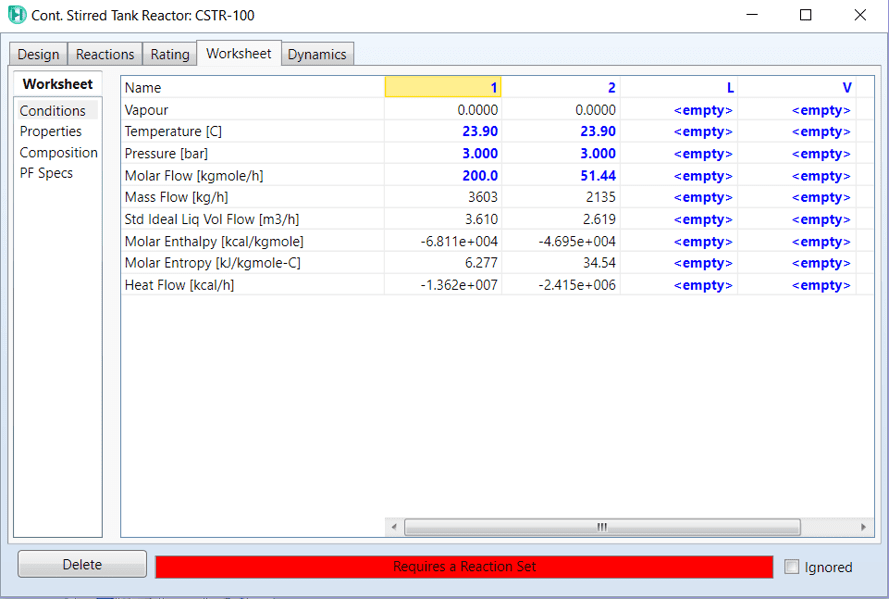
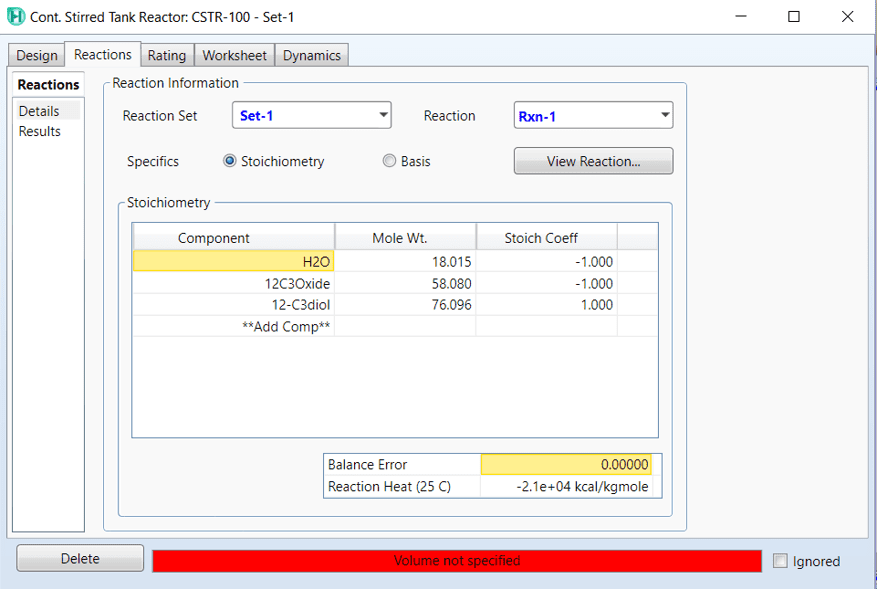
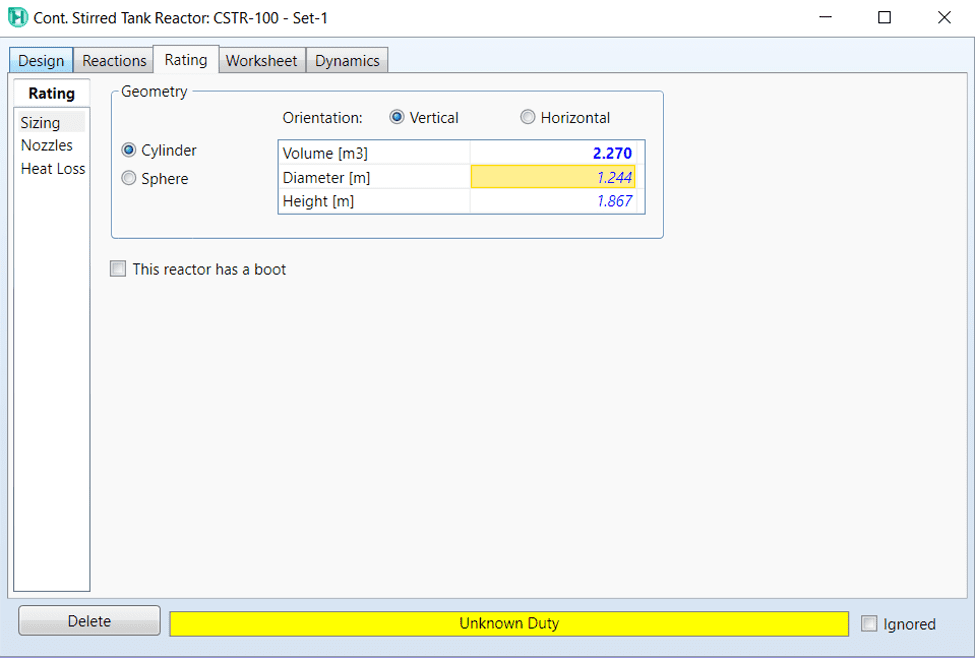




دیدگاه خود را ثبت کنید
تمایل دارید در گفتگوها شرکت کنید؟در گفتگو ها شرکت کنید.